■ メールデータの暗号化(TTSSHによるトンネル)
会社の中でも家のLANでもかまいませんが、パケットをご覧になったことはありますか?
仮に貴方のメールアドレスが、下記のようだったとします。
hanako@test.com
passwd:aBcDeF
POP設定で受信した場合:user:hahako/hanako@test.com/passwd:aBcDeFが平文で流れる
APOP設定で受信した場合:user:hanako/hanako@test.com/passwd:*******が平文で流れる
APOP設定にしてもパスワードが*******になるだけです。
そこで、今回はメールの送受信を暗号化することにしました。前に設定例を紹介したOpenSSH+TTSSHが重要な役割を果たします。
ここでは既にOpenSSH+TTSSHを導入していることを前提に進めます。
■ TTSSHのポート転送設定(POP/APOP編)
TTSSHを起動する
設定(S)のSSH転送(O)を選択する
追加(A)を選択する
ローカルのポート(L)を9110に設定(110若しくはPOP3でも動作する)
リモート側ホスト(M)をtest.comに設定(貴方のサーバ)
ポート(P)を110に設定(POP3でも勿論OK)
設定の保存(S)を選択
これだけで終了です。
注意としてcorega BAR SW-4Pの110番ポートは忘れずに閉ざしておきます。
メールの受信はTTSSHでポート転送して22番ポートを使うからですね。
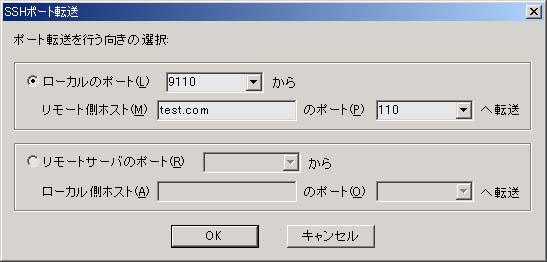
■ TTSSHのポート転送設定(SMTP編)
TTSSHを起動する
設定(S)のSSH転送(O)を選択する
追加(A)を選択する
ローカルのポート(L)を9025に設定(25若しくはSMTPでも動作する)
リモート側ホスト(M)をtest.comに設定(貴方のサーバ)
ポート(P)を25に設定(SMTPでも勿論OK)
設定の保存(S)を選択
これだけで終了です。
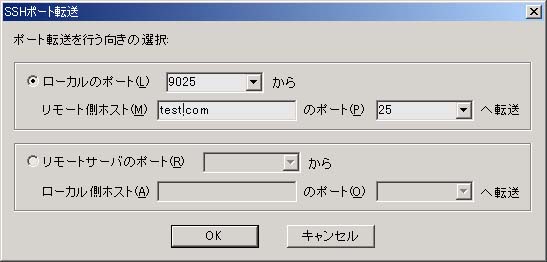
■ メーラーの設定
POP3サーバ(受信)項目の設定変更
現在はpop.test.com等になっているはず
それを localhost(127.0.0.1)に設定変更する。
SMTPサーバ(送信)項目の設定変更
現在はsmtp.test.com等になっているはず
それを localhost(127.0.0.1)に設定変更する。
以上で終了。これで以前よりはずっと安全な通信ができますねv(^^)v